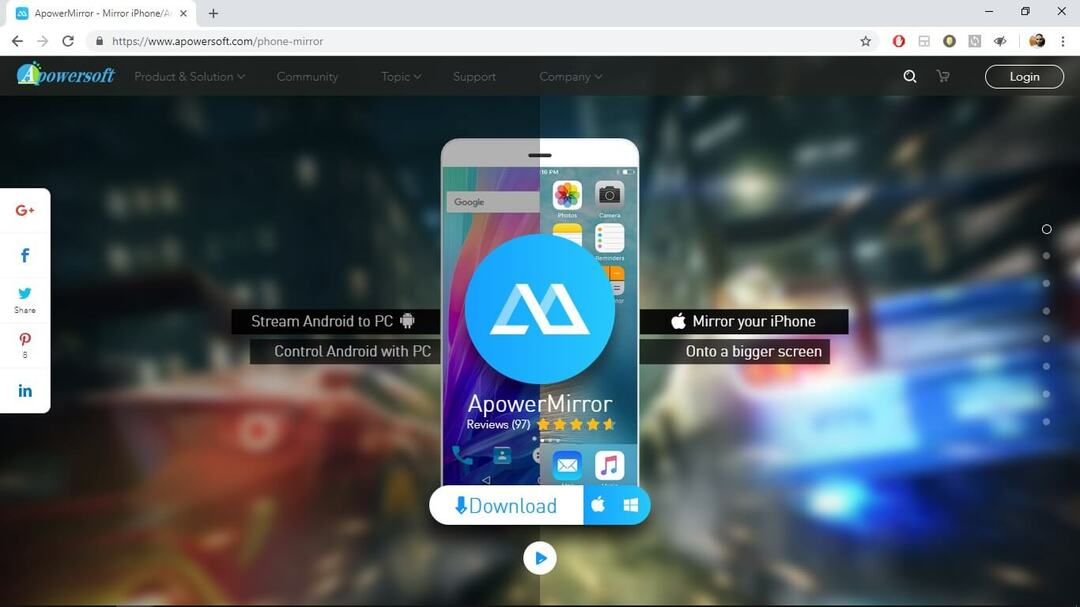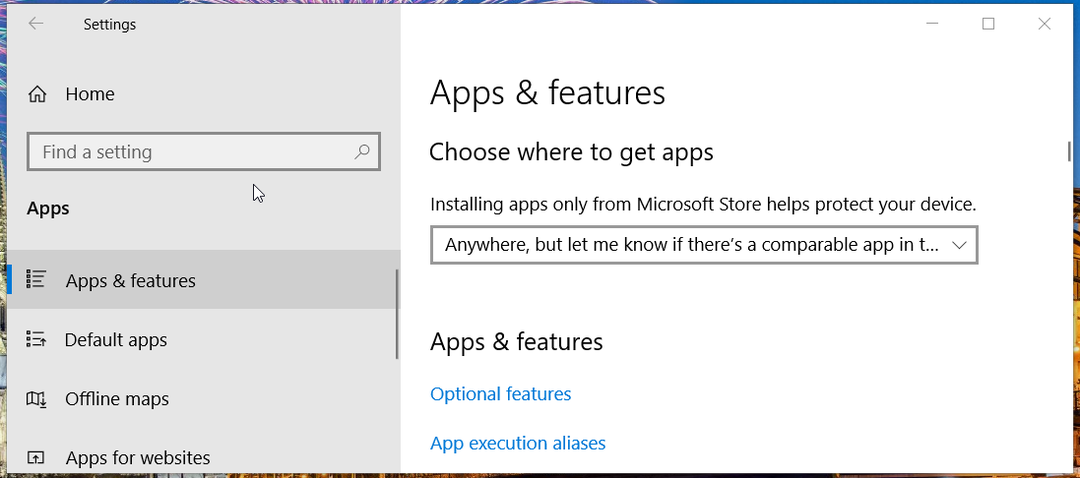- هل تريد أن ترى كل ذلك على شاشتك الكبيرة؟ بعد ذلك ، يعد تطبيق Microsoft Wireless Display Adapter خيارًا رائعًا للتنزيل والاستخدام.
- استخدم الخطوات أدناه وتعرف على كيفية بث الأفلام وعرض العروض التقديمية بسهولة.
- لست بحاجة إلى أن تكون محترفًا. فقط ضع في اعتبارك أن ملف قسم انعكاس الشاشة يجمع أحدث النصائح في مكان واحد.
- زرنا مركز تنزيلات Windows 10 في أي وقت تريد أن تجد حلول برمجية مماثلة.

سيعمل هذا البرنامج على إصلاح أخطاء الكمبيوتر الشائعة ، ويحميك من فقدان الملفات ، والبرامج الضارة ، وفشل الأجهزة ، وتحسين جهاز الكمبيوتر الخاص بك لتحقيق أقصى أداء. إصلاح مشكلات الكمبيوتر وإزالة الفيروسات الآن في 3 خطوات سهلة:
- قم بتنزيل Restoro PC Repair Tool التي تأتي مع التقنيات الحاصلة على براءة اختراع (براءة اختراع متاحة هنا).
- انقر ابدأ المسح للعثور على مشكلات Windows التي يمكن أن تسبب مشاكل في الكمبيوتر.
- انقر إصلاح الكل لإصلاح المشكلات التي تؤثر على أمان الكمبيوتر وأدائه
- تم تنزيل Restoro بواسطة 0 القراء هذا الشهر.
مايكروسوفت محول العرض اللاسلكي هي أداة مفيدة للغاية تسمح لك بتوصيل جهاز Windows 10 الخاص بك بشاشة تلفزيون ، أو شاشة ، أو
كشاف ضوئي.بمعنى آخر ، يمكنك استخدامه لدفق الأفلام أو عرض الصور أو ملفات عرض تقديمي على شاشة كبيرة دون استخدام أي كبلات.
يعمل المحول اللاسلكي من خلال مشاركة المحتوى الصوتي والمرئي من الأجهزة التي تدعم Miracast بمدى يصل إلى 23 قدمًا.
كيف يمكنني استخدام تطبيق Microsoft Wireless Display Adapter؟
1. قم بتنزيل تطبيق Wireless Display Adapter

من أجل استخدام المحول بشكل صحيح ، تحتاج أيضًا إلى قم بتنزيل تطبيق Wireless Display Adapter من متجر Microsoft.
يقوم التطبيق بتنزيل آخر تحديثات البرامج الثابتة لـ Microsoft Wireless Display Adapter وتثبيتها ويسمح للمستخدمين بتعديل الإعدادات.
2. استخدم Microsoft Wireless Display Adapter على نظام التشغيل Windows 10
- قم بتشغيل التطبيق وستظهر رسالة منبثقة على الشاشة تطلب منك مساعدة Microsoft في تحسين الإصدار التالي من البرنامج. وبشكل أكثر تحديدًا ، يمكنك اختيار إرسال معلومات إلى Microsoft حول نظامك وكيفية استخدامك للبرنامج. تتعهد الشركة باحترام خصوصية بيانات المستخدم.

- قم بتوصيل USB و HDMI من Microsoft Wireless Display Adapter بجهازك ذي الشاشة الكبيرة. يمكنك بعد ذلك توصيل جهاز الكمبيوتر الذي يعمل بنظام Windows 10 بشاشتك الكبيرة.
- اذهب إلى مركز التحكم، تحديد الاتصال. سيبدأ جهاز الكمبيوتر الخاص بك في البحث عن أجهزة العرض اللاسلكية وأجهزة الصوت. ثم حدد ملف Microsoft Wireless Display Adapter.

- إذا فشل المحول في الاتصال ، فانتقل إلى الإعدادات> الأجهزة> Bluetooth والأجهزة الأخرى> إضافة جهاز > حدد Microsoft Wireless Display Adapter.

- يمكنك بعد ذلك الذهاب إلى إعدادات المحول وقم بتسمية المحول ، وحدد اللغة ، واضبط الشاشة. يمكنك أيضًا تأمين جهازك وتعيين كلمة مرور لمنع الوصول غير المصرح به.
- إذا كنت ترغب في تثبيت آخر التحديثات لـ Wireless Display Adapter من Microsoft ، فما عليك سوى الانتقال إلى البرامج الثابتة وتحقق من وجود تحديثات.

- إذا كنت ترغب في تحديث الاتصال ، يمكنك تحديد ملف أعد تشغيل المحول الخيار متاح في الزاوية اليسرى.
يمكنك استخدام هذا التطبيق لتسمية المحول ، وضبط الشاشة ، وتغيير لغة التلفزيون أو الشاشة ، وتعيين ملف كلمة مرور لقفل المحول بحيث لا يمكن لأي شخص استخدامه دون موافقتك ، وتغيير وضع إقران المحول ، و أكثر.
ها أنت ذا ، نأمل أن يساعدك هذا الدليل السريع في توصيل جهاز الكمبيوتر الذي يعمل بنظام Windows 10 بجهاز عرض أكبر.
⇒ قم بشراء محول العرض اللاسلكي من هنا
 هل ما زلت تواجه مشكلات؟قم بإصلاحها باستخدام هذه الأداة:
هل ما زلت تواجه مشكلات؟قم بإصلاحها باستخدام هذه الأداة:
- قم بتنزيل أداة إصلاح الكمبيوتر تصنيف عظيم على TrustPilot.com (يبدأ التنزيل في هذه الصفحة).
- انقر ابدأ المسح للعثور على مشكلات Windows التي يمكن أن تسبب مشاكل في الكمبيوتر.
- انقر إصلاح الكل لإصلاح المشكلات المتعلقة بالتقنيات الحاصلة على براءة اختراع (خصم حصري لقرائنا).
تم تنزيل Restoro بواسطة 0 القراء هذا الشهر.
أسئلة مكررة
للاستمتاع بتطبيق Microsoft Wireless Display Adapter ، ما عليك سوى تنزيله من ملف متجر مايكروسوفت. لذلك ، اذهب إلى بداية واختر جميع التطبيقات> متجر Microsoft.
لإعداد تطبيق Microsoft Wireless Display Adapter ، ابدأ بتوصيل USB و HDMI من Microsoft Wireless Display Adapter بجهازك ذي الشاشة الكبيرة واتبع هذا دليل مفصل.
نعم ، تطبيق Wireless Display Adapter متوافق مع الأجهزة المحمولة التي تعمل ذكري المظهر الإصدارات 4.2 وما فوق.